- Müəllif Abigail Brown [email protected].
- Public 2023-12-17 06:39.
- Son dəyişdirildi 2025-01-24 12:01.
Quraşdırdığınız Windows versiyasının 32-bit və ya 64-bit olduğuna əmin deyilsiniz?
Əgər siz Windows XP ilə işləyirsinizsə, onun 32-bit olması ehtimalı yüksəkdir. Bununla belə, əgər siz Windows 11, Windows 10, Windows 8, Windows 7 və ya Windows Vista istifadə edirsinizsə, 64-bit versiyanı işə salmaq şansınız xeyli artır.
Əlbəttə ki, bu, təxmin etmək istədiyiniz bir şey deyil.
Windows nüsxənizin 32-bit və ya 64-bit olduğunu bilmək, aparatınız üçün cihaz sürücülərini quraşdırarkən və müəyyən proqram növləri arasında seçim edərkən çox vacib olur.
Windows-un 32-bit və ya 64-bit versiyasını işlətdiyinizi müəyyən etməyin sürətli yollarından biri İdarəetmə Panelində əməliyyat sisteminizin quraşdırılması haqqında məlumata baxmaqdır. Bununla belə, konkret addımlar istifadə etdiyiniz əməliyyat sistemindən çox asılıdır.
Windows-un 32-bit və ya 64-bit versiyasını işlətdiyinizi yoxlamaq üçün digər sürətli və sadə üsul "Proqram Faylları" qovluğunu yoxlamaqdır. Bu səhifənin ən aşağı hissəsində bununla bağlı daha çox məlumat var.
Windows 11, Windows 10 və Windows 8: 64-Bit və ya 32-Bit?
-
İdarəetmə Panelini açın.
Windows sisteminizin növünü Güc İstifadəçi Menyusundan çox daha sürətli yoxlaya bilərsiniz, lakin bu, yalnız klaviatura və ya siçan istifadə etdiyiniz halda daha sürətli olacaq. Həmin menyu açıq olarkən Sistem seçin və sonra 4-cü addıma keçin.
-
İdarəetmə Panelində Sistem və Təhlükəsizlik seçin.

Image Görünüşünüz Böyük nişanlar və ya Kiçik nişanlar olaraq ayarlanıbsa, İdarəetmə Panelində Sistem və Təhlükəsizlik linkini görməyəcəksiniz. Əgər belədirsə, Sistem seçin və sonra Addım 4-ə keçin.
-
Seçin Sistem.

Image Bu ekran həm də Run və ya Komanda əmrindən control /name Microsoft. System əmrini yerinə yetirməklə açıla bilər.
-
Böyük Windows loqosu altında yerləşən Cihaz spesifikasiyası sahəsini (Windows 11) və ya Sistem sahəsini tapın. Orada Sistem növü yanında, ya 64-bit Əməliyyat Sistemi və ya 32-bit Əməliyyat Sistemi deyəcək..

Image İkinci məlumat biti, ya x64-əsaslı prosessor və ya x86-əsaslı prosessor, aparat arxitekturasını göstərir. Windows-un 32 bit versiyasını x86 və ya x64 əsaslı sistemdə quraşdırmaq mümkündür, lakin 64 bitlik versiya yalnız x64 avadanlığında quraşdırıla bilər.
- İndi siz Windows 11/10/8-in 32-bit və ya 64-bit olduğunu dəqiq bilməlisiniz
Windows 7: 64-Bit yoxsa 32-Bit?
- Gedin Start > İdarəetmə Paneli.
-
Seçin Sistem və Təhlükəsizlik.
Görmürsən? Sadəcə Sistem seçin və sonra Addım 4-ə keçin.
- Seçin Sistem.
-
Böyük ölçülü Windows loqosunun altında Sistem sahəsini tapın və kompüterinizlə bağlı digər statistikalar arasında Sistem növü axtarın.
Bu, ya 32-bit Əməliyyat Sistemi və ya 64-bit Əməliyyat Sistemi hesabat verəcək.

Image Windows 7 Starter Edition-ın 64-bit versiyası yoxdur.
- İndi bilirsiniz ki, sizdə Windows 7 64-bit yoxsa 32-bit var.
Windows Vista: 64-Bit yoxsa 32-Bit?
- Başlat menyusundan İdarəetmə Paneli seçin.
-
Seçin Sistem və Baxım.
İdarəetmə Panelinin Klassik Görünüşünə baxırsınızsa, bu linki görməyəcəksiniz. Bunun əvəzinə Sistem açın və 4-cü Addımla davam edin.
- Seçin Sistem.
-
Böyük Windows loqosunun altında Sistem sahəsini tapın. Həmin bölmənin içərisində Sistem növü adlanır.
32-bit Əməliyyat Sistemi və ya 64-bit Əməliyyat sistemi ilə göstərilən Windows Vista 32-bit və ya 64-bit olub-olmadığını görmək üçün buraya baxın Sistem.

Image Windows Vista Starter Edition-ın 64-bit versiyası yoxdur.
- İndi bilməlisiniz ki, sizdə Windows Vista 64-bit yoxsa 32-bit var.
Windows XP: 64-Bit yoxsa 32-Bit?
- Start seçin və sonra İdarəetmə Paneli seçin.
-
Seçin Performans və Baxım.
Bu linki görmürsünüzsə, Sistemi açın və sonra 4-cü Addıma keçin.
- Seçin Sistem.
-
Windows loqosunun sağında Sistem sahəsini tapın.
Sistem Xüsusiyyətlərində Ümumi tabında olmalısınız.
-
Sistem altında kompüterinizdə quraşdırılmış Windows XP versiyası haqqında əsas məlumatdır:
- Microsoft Windows XP Professional Versiyası [il] o deməkdir ki, siz Windows XP 32-bit işlədirsiniz.
- Microsoft Windows XP Professional x64 Edition Version [il] o deməkdir ki, siz Windows XP 64-bit işlədirsiniz.

Image Windows XP Home və ya Windows XP Media Center Edition-ın 64-bit versiyası yoxdur. Windows XP-nin bu nəşrlərindən hər hansı birinə sahibsinizsə, siz 32 bitlik əməliyyat sistemi işlədirsiniz.
- İndi bilirsiniz ki, siz Windows XP 64-bit yoxsa 32-bit işlədirsiniz.
'Proqram Faylları' Qovluq adını yoxlayın
Bu metodu İdarəetmə Panelindən istifadə etmək kimi başa düşmək o qədər də asan deyil, lakin o, Windows-un 64-bit və ya 32-bit versiyasını işlətdiyinizi yoxlamaq üçün sürətli bir yol təqdim edir və xüsusilə faydalıdır: bu məlumatı komanda xətti alətindən axtarırsınız.
Windows versiyanız 64-bitdirsə, siz həm 32-bit, həm də 64-bit proqram proqramlarını quraşdıra bilərsiniz, beləliklə, kompüterinizdə iki fərqli "Proqram Faylları" qovluğu var. Bununla belə, Windows-un 32-bit versiyalarında yalnız bir qovluq var, çünki onlar yalnız 32-bit proqramları quraşdıra bilirlər.
Bunu başa düşməyin asan yolu budur…
Windows-un 64-bit versiyasında iki proqram qovluğu mövcuddur:
- 32-bit məkan: C:\Proqram Faylları (x86)\
- 64-bit məkan: C:\Proqram Faylları\
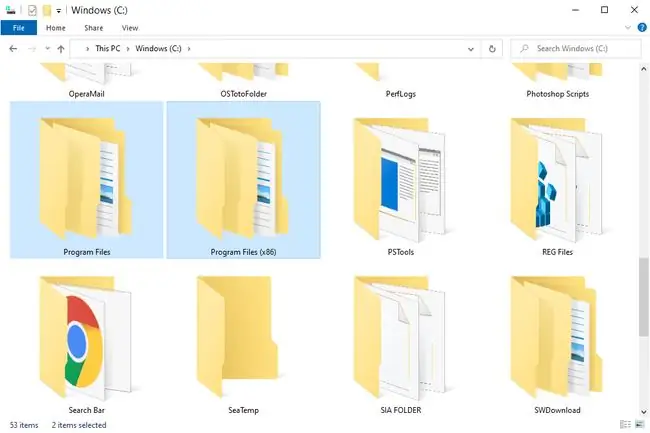
32-bit Windows versiyalarında yalnız bir qovluq var:
32-bit məkan: C:\Proqram Faylları\
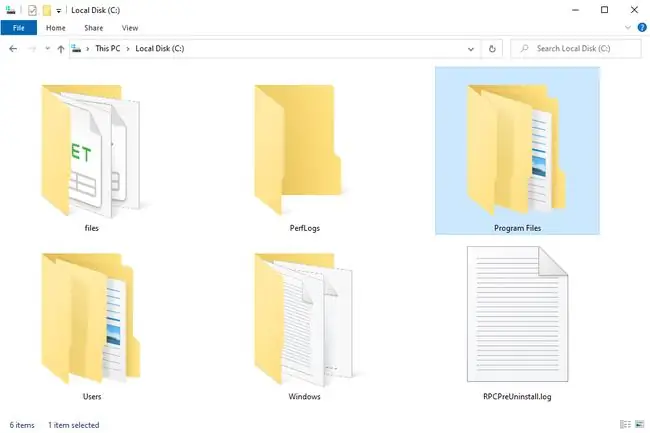
Ona görə də, bu yeri yoxlayarkən yalnız bir qovluq tapsanız, Windows-un 32-bit versiyasından istifadə edirsiniz. İki "Proqram Faylı" qovluğu varsa, 64-bit versiyadan istifadə etdiyinizə əminsiniz.
FAQ
Windows 32-bit və 64-bit arasında fərq nədir?
Windows 32-bit və 64-bit arasındakı fərq emal gücüdür. 64 bitlik prosessor eyni vaxtda daha çox məlumatı idarə edə bilər, ona görə də ümumilikdə daha bacarıqlıdır. Əksər yeni prosessorlar 64-bit arxitekturaya əsaslanır və 32-bit əməliyyat sistemləri ilə tam uyğundur.
64-bit Windows-da 32-bit proqramları necə işlədə bilərəm?
64-bit Windows-da 32-bit proqramları işə salmaq üçün proqrama sağ klikləyin və Properties > Uyğunluq bölməsinə keçin. Bu proqramıüçün uyğunluq rejimində işlədin və proqramı işə salmaq istədiyiniz versiyanı seçin.
32-bitdən 64-bit Windows 10-a necə təkmilləşdirə bilərəm?
Windows 10-u 64-bitə təkmilləşdirmək üçün siz təmiz quraşdırma yerinə yetirməli olacaqsınız, ona görə də bütün məlumatlarınızı ehtiyat nüsxəsini çıxarın; 64-bit CPU olduğundan əmin olun. 64 bitlik Win 10 quraşdırma flash sürücüsünü yaratmaq üçün Windows Media Yaratma Alətini endirin. Kompüterinizi söndürün, flash sürücüyü qoşun və Windows quraşdırma göstərişlərinə əməl edin.






